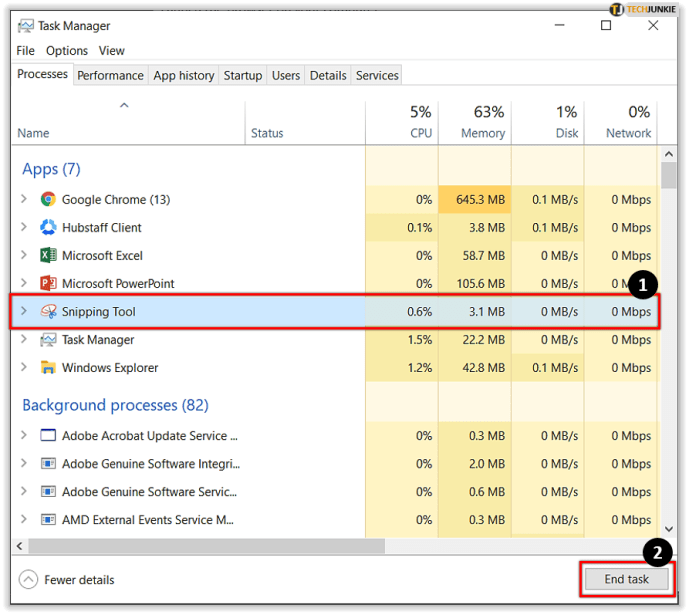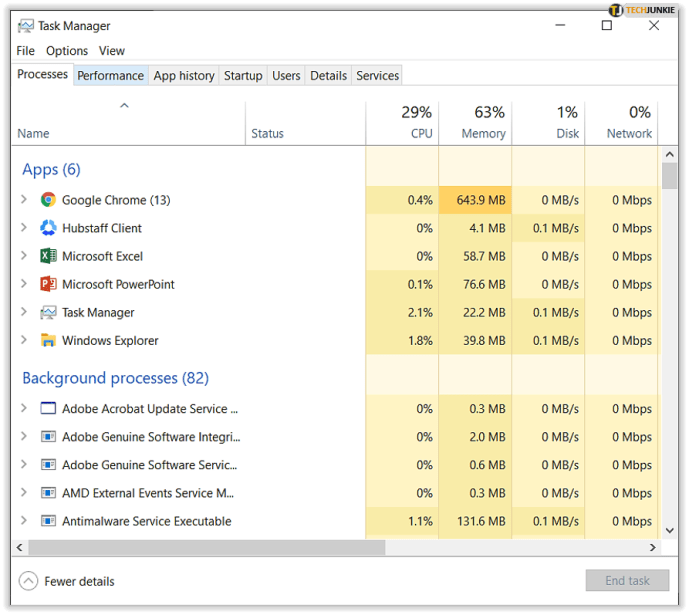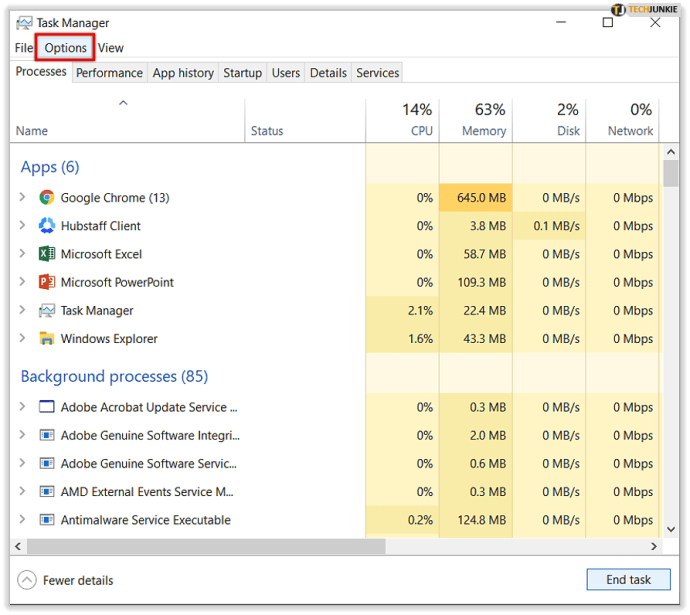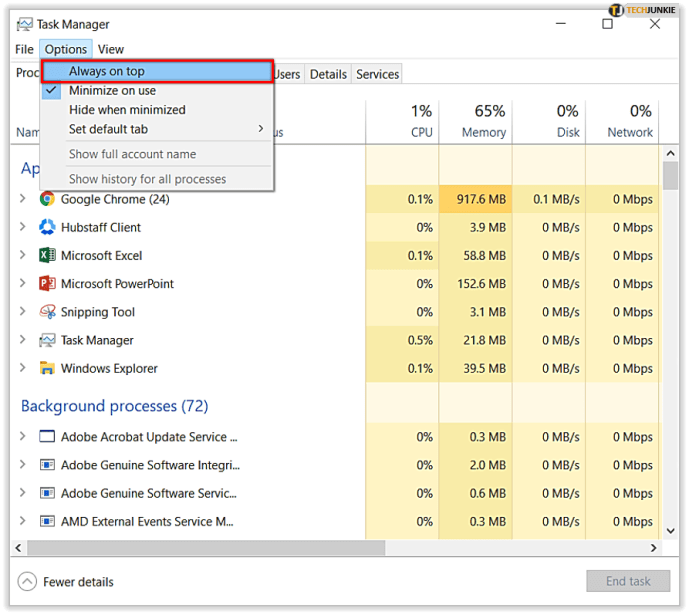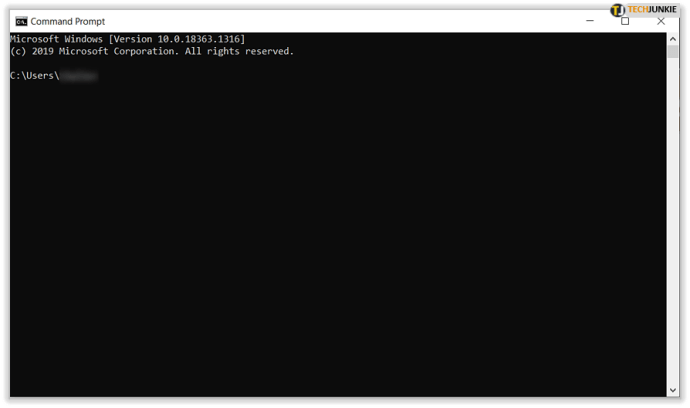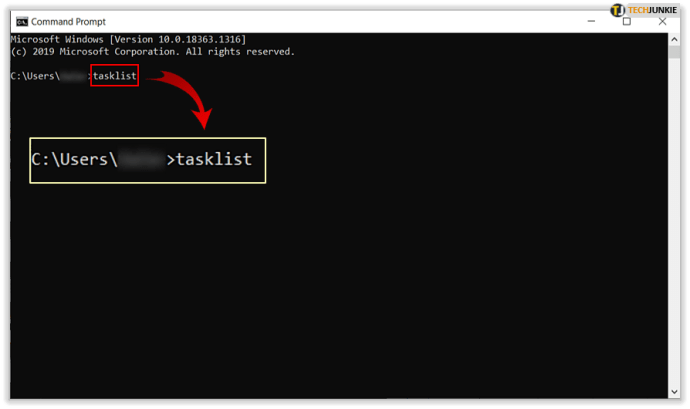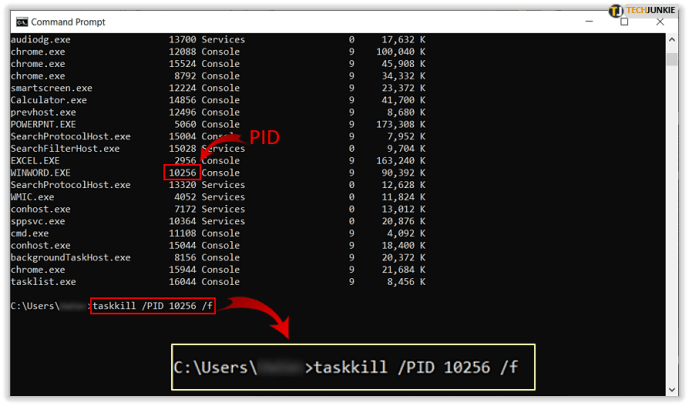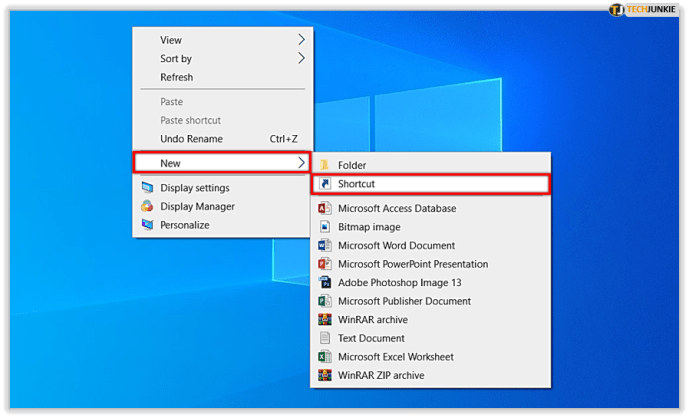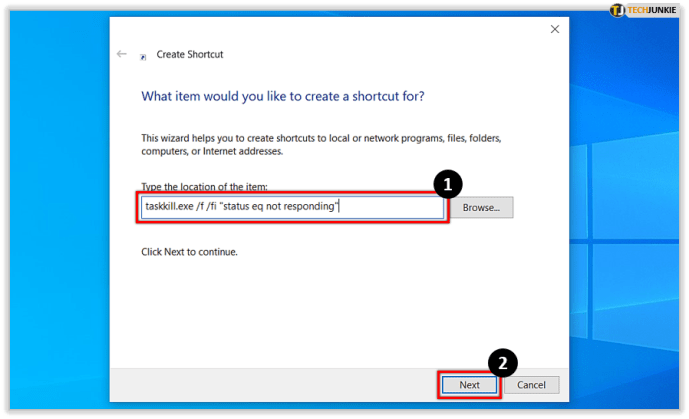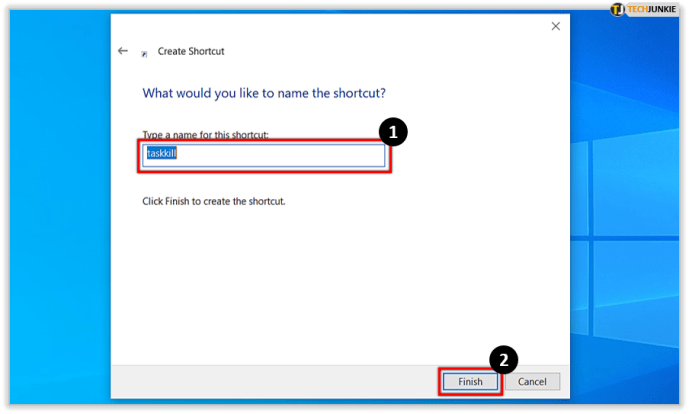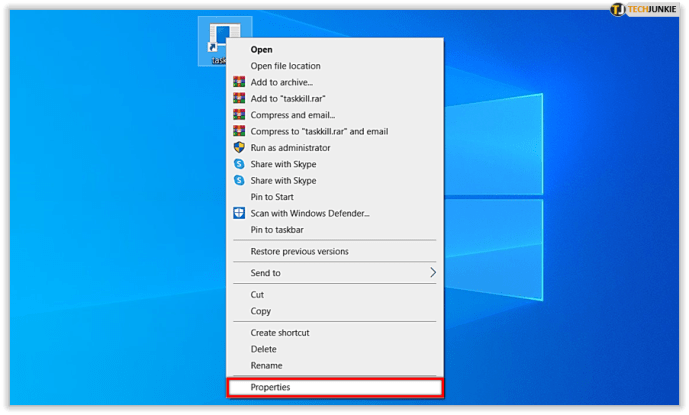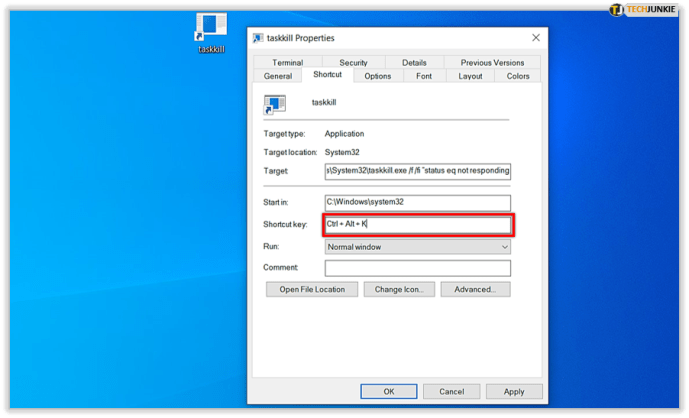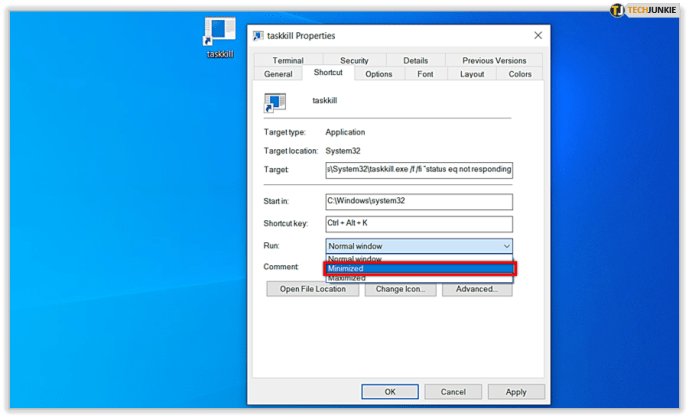Τα Windows 10 μπορεί να είναι πιο σταθερά από ποτέ, αλλά αυτό δεν σταματά ή τα προγράμματα που εκτελούνται σε αυτά, περιστασιακά δεν λειτουργούν σωστά. Συνήθως, ένα γρήγορο Alt + F4 θα κάνει το τέχνασμα και θα κλείσει την ελαττωματική εφαρμογή, αλλά μερικές φορές δεν είναι αρκετό. Αυτό το σεμινάριο είναι για εκείνες τις στιγμές.

Συνήθως, όταν ένα πρόγραμμα αποκρίνεται, παγώνει. Εάν είστε ιδιαίτερα άτυχοι, θα παγώσει επίσης την επιφάνεια εργασίας ή ολόκληρο το λειτουργικό σύστημα. Εάν απλώς παγώνει το πρόγραμμα, υπάρχουν μερικά πράγματα που μπορείτε να κάνετε πριν πατήσετε το κουμπί επαναφοράς στη συσκευή σας. Ας δούμε αν μπορούμε να κλείσουμε το πρόγραμμα κακής συμπεριφοράς και να επαναφέρουμε την επιφάνεια εργασίας σε πλήρη κατάσταση λειτουργίας.
Αναγκαστική κλείσιμο ενός προγράμματος στα Windows 10
Συνήθως, εάν ένα πρόγραμμα παγώσει, πατάτε Alt + F4 και το κλείνετε. Μερικές φορές λειτουργεί και μερικές φορές δεν λειτουργεί. Το Alt + F4 είναι ένα αίτημα, όχι μια εντολή, μεγάλο μέρος της επιτυχίας εξαρτάται από το τι συνέβη στο εν λόγω πρόγραμμα. Ευτυχώς, είναι μόνο μία από τις λίγες μεθόδους που έχουμε στη διάθεσή μας για να αναγκάσουμε να κλείσουμε προγράμματα. Εδώ είναι μερικά ακόμη.
επιτρέπετε vpn over μετρημένα δίκτυα
Αναγκαστική κλείσιμο ενός προγράμματος χρησιμοποιώντας τη Διαχείριση εργασιών
Η επόμενη πιο εμφανής μέθοδος για να κλείσετε ένα πρόγραμμα είναι να χρησιμοποιήσετε το Task Manager. Στην πραγματικότητα, για τους περισσότερους χρήστες των Windows, είναι η μόνη φορά που θα χρησιμοποιούσαν τη Διαχείριση εργασιών.
- Πατήστε Ctrl + Alt + Delete για πρόσβαση στη Διαχείριση εργασιών.

- Επισημάνετε το πρόγραμμα που δεν ανταποκρίνεται και επιλέξτε Τερματισμός εργασίας.
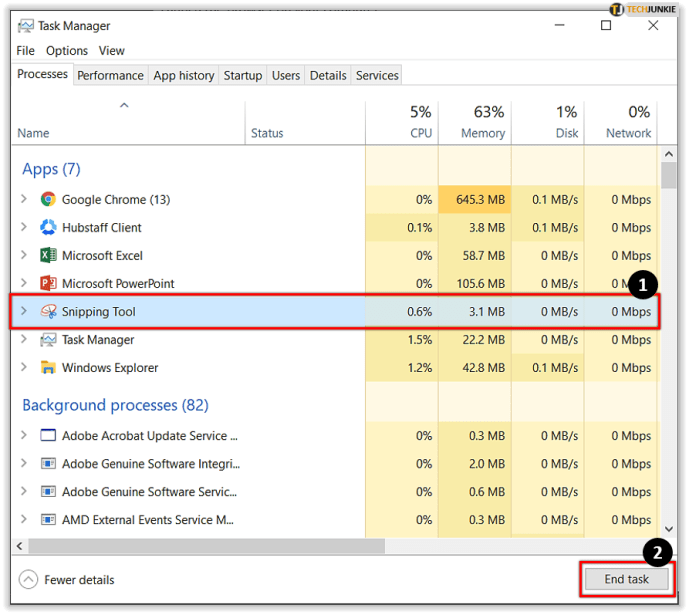
- Περιμένετε λίγα δευτερόλεπτα για να κλείσει το πρόγραμμα.
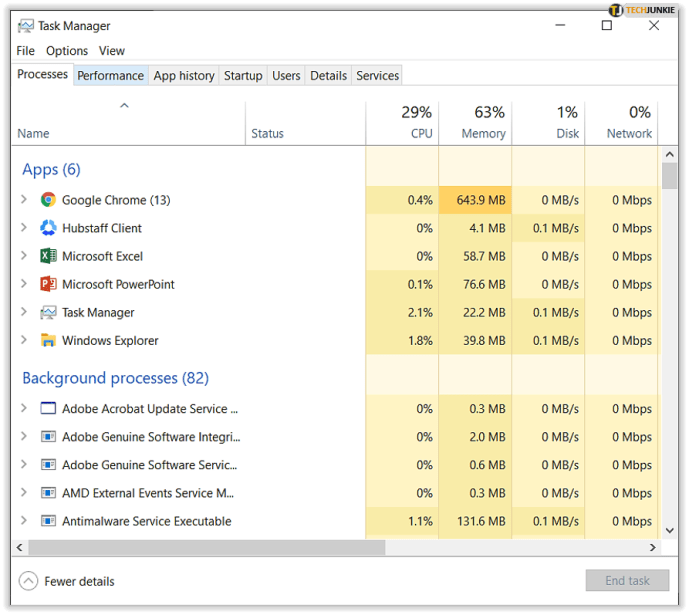
Αφού επισημάνετε το πρόγραμμα, μπορείτε είτε να κάνετε δεξί κλικ και να πατήσετε 'End Task' είτε απλά να κάνετε κλικ στο 'End Task' στην κάτω δεξιά γωνία.
Όπως Alt + F4, μερικές φορές Ctrl + Alt + Delete λειτουργεί και μερικές φορές δεν λειτουργεί. Εάν το πρόγραμμα είναι πλήρως κλειδωμένο, απαιτείται πιο δραστική δράση.
Εάν χρησιμοποιείτε το Task Manager πολύ για τον έλεγχο εφαρμογών, ίσως θελήσετε να το ρυθμίσετε ώστε να φορτώνεται πάντα στην κορυφή. Αυτό σταματά τις απογοητευτικές στιγμές όταν πατήσετε Ctrl + Alt + Delete και το Task Manager ανοίγει κάτω από το παγωμένο πρόγραμμα, ώστε να μην μπορείτε να το φτάσετε. Δεν είναι τέλειο, αλλά λειτουργεί στις περισσότερες περιπτώσεις.
- Πατήστε Ctrl + Alt + Delete για πρόσβαση στη Διαχείριση εργασιών.

- Επιλέξτε Επιλογές από το επάνω μενού.
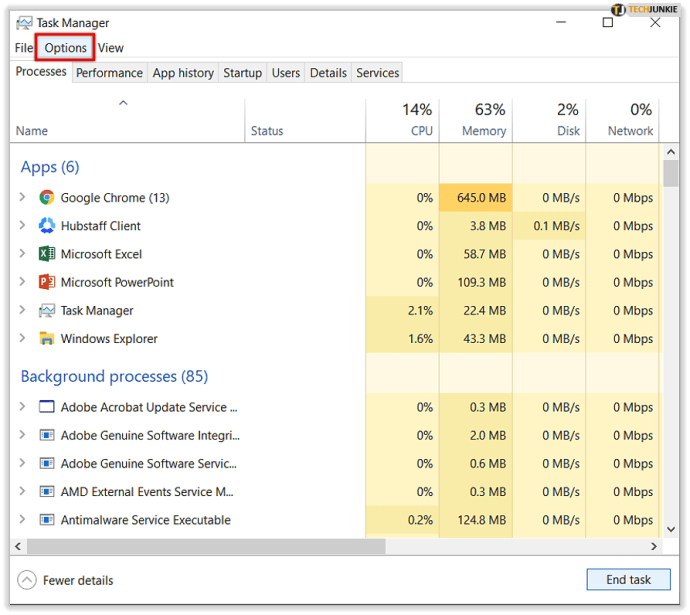
- Επιλέξτε Πάντα στην κορυφή.
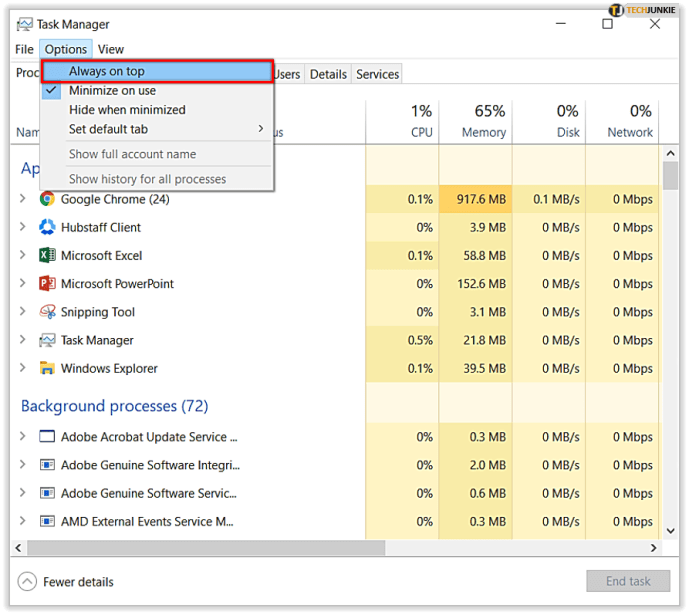
Αυτό θα ρυθμίσει τη Διαχείριση εργασιών να φορτώνει πάνω από όλα τα προγράμματα που ενδέχεται να έχετε ανοίξει εκείνη τη στιγμή.
μπορείτε να μετονομάσετε στήλες σε φύλλα Google
Αναγκαστική κλείσιμο ενός προγράμματος χρησιμοποιώντας taskkill
Το Taskkill είναι μια ενέργεια γραμμής εντολών των Windows που αναγκάζει το λειτουργικό σύστημα να τερματίσει τη διαδικασία. Μπορείτε να το χρησιμοποιήσετε είτε ως οδηγίες για να χρησιμοποιήσετε όπως και πότε είτε να το ορίσετε ως συντόμευση στην επιφάνεια εργασίας.
- Ανοίξτε ένα παράθυρο CMD ως διαχειριστής.
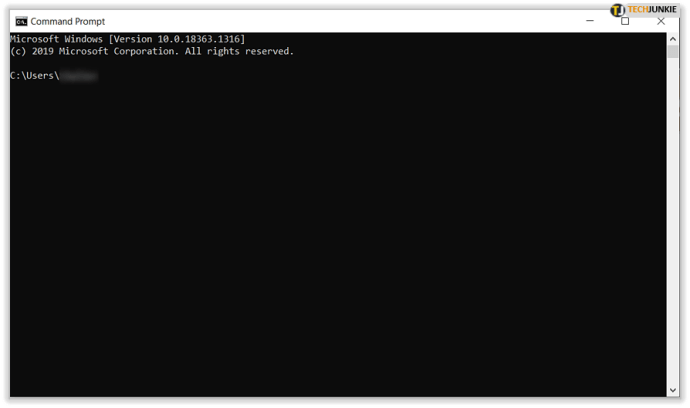
- Πληκτρολογήστε «λίστα εργασιών» και πατήστε Enter. Εντοπίστε το κλειδωμένο πρόγραμμα και σημειώστε το PID του.
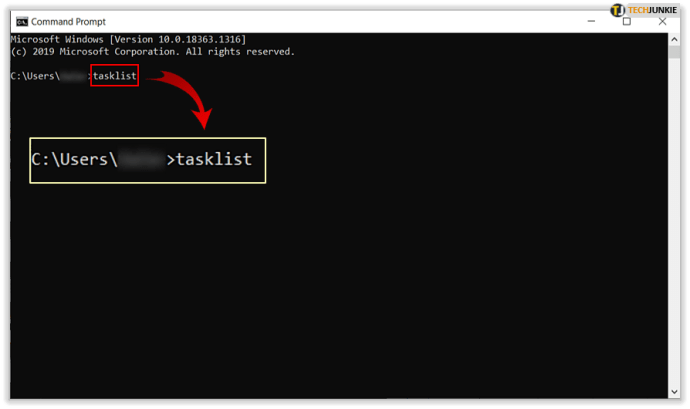
- Πληκτρολογήστε ‘taskkill / PID 1234 / f’ και πατήστε Enter. Όπου βλέπετε το 1234, πληκτρολογήστε το PID του προγράμματος που δεν ανταποκρίνεται.
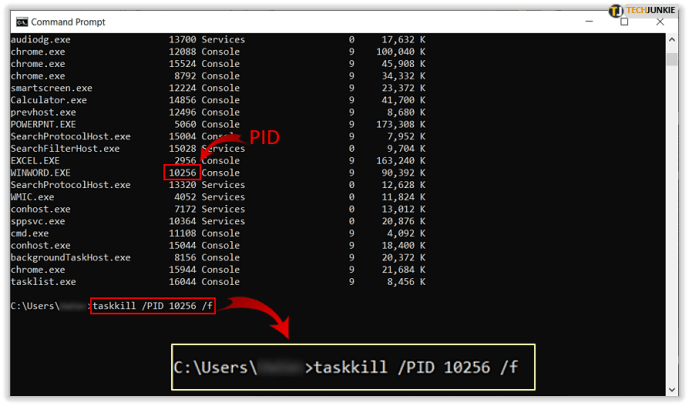
Θα πρέπει να δείτε ένα μήνυμα που λέει 'ΕΠΙΤΥΧΙΑ: Η διαδικασία με το PID 1234 έχει τερματιστεί.'

Ρύθμιση εργασιών ως συντόμευση
Εάν αντιμετωπίσετε πολλά προγράμματα που δεν ανταποκρίνονται, ίσως αξίζει τον κόπο να ρυθμίσετε αυτήν την εντολή ως συντόμευση στην επιφάνεια εργασίας. Με αυτόν τον τρόπο, το μόνο που χρειάζεται να κάνετε είναι να κάνετε διπλό κλικ σε ένα εικονίδιο και τα Windows θα κλείσουν το πρόγραμμα.
- Κάντε δεξί κλικ σε ένα κενό μέρος της επιφάνειας εργασίας σας.
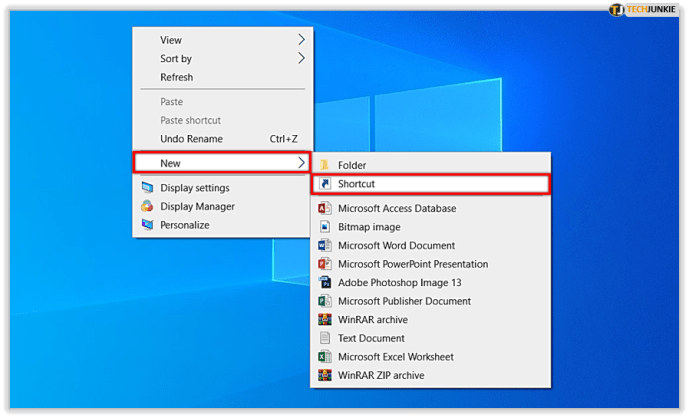
- Επιλέξτε Νέο, Συντόμευση και πληκτρολογήστε «taskkill.exe / f / fi status eq not responsing» στην τοποθεσία και κάντε κλικ στο Επόμενο.
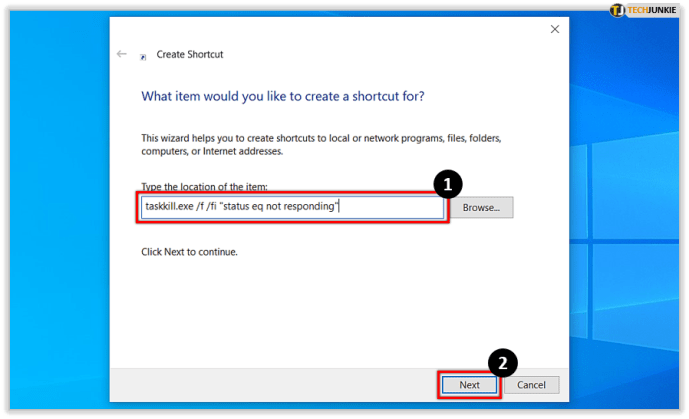
- Δώστε του ένα όνομα και κάντε κλικ στο Τέλος.
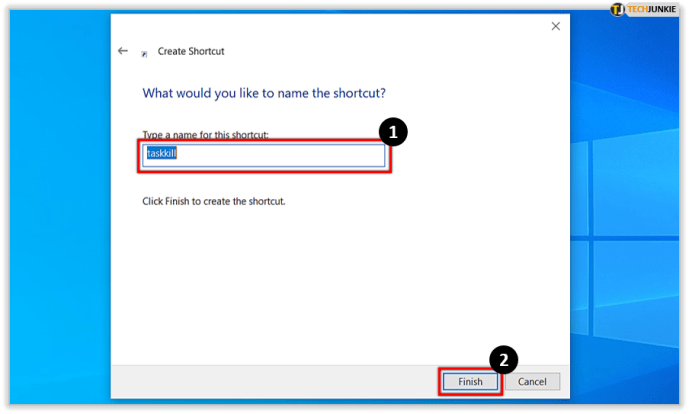
Τώρα, εάν ένα πρόγραμμα παγώσει, απλώς κάντε διπλό κλικ στο εικονίδιο και το σενάριο θα κλείσει αυτόματα οποιοδήποτε πρόγραμμα δεν αποκρίνεται. Μπορείτε επίσης να του αντιστοιχίσετε έναν συνδυασμό πλήκτρων συντόμευσης για ακόμη πιο γρήγορη εκτέλεση.

- Κάντε δεξί κλικ στη νέα συντόμευση εργασιών εργασιών και επιλέξτε Ιδιότητες.
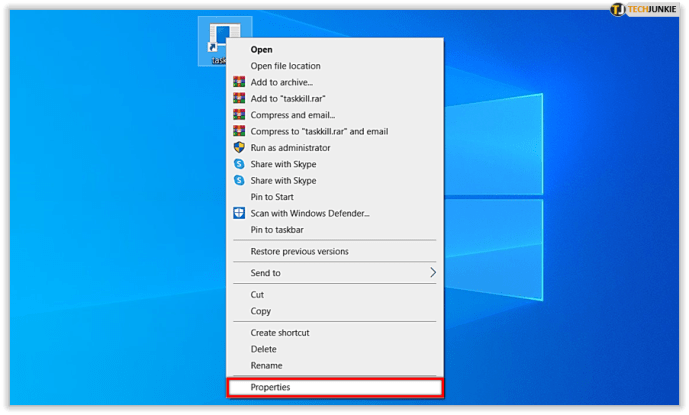
- Προσθέστε ένα κλειδί στο πλαίσιο συντόμευσης. Τα Windows θα προσθέσουν αυτόματα Ctrl + Alt για να δημιουργήσουν τον συνδυασμό.
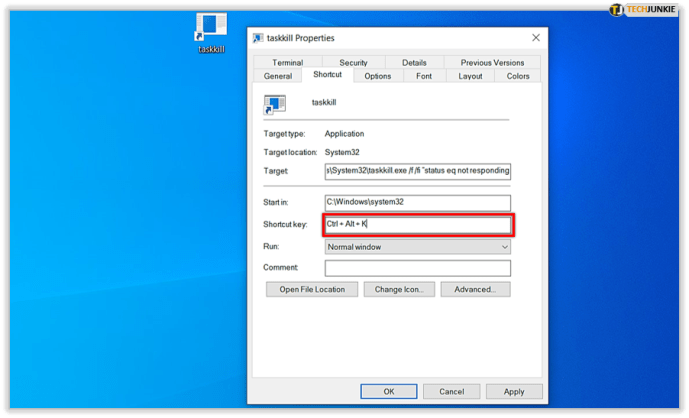
- Ορίστε το Run to Minimized εάν δεν θέλετε το παράθυρο CMD να αναβοσβήνει όταν λειτουργεί.
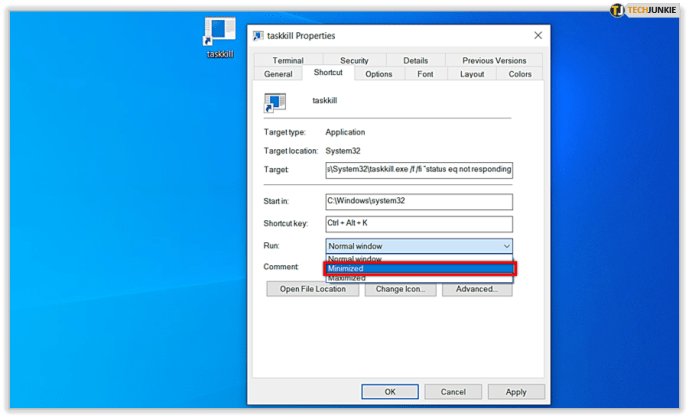
Αναγκαστική κλείσιμο ενός προγράμματος χρησιμοποιώντας άλλο πρόγραμμα
Υπάρχουν δύο προγράμματα σημειώσεων των Windows που είναι χρήσιμα για προγράμματα που δεν ανταποκρίνονται, το ProcessXP και το SuperF4.
ΔιαδικασίαXP είναι ένα δωρεάν πρόγραμμα που μπορείτε να χρησιμοποιήσετε αντί για Διαχείριση εργασιών. Προσφέρει πολύ περισσότερες λεπτομέρειες και έλεγχο των πόρων και των προγραμμάτων και είναι πολύ ελαφρύ. Είναι στην πραγματικότητα ένα προϊόν της Microsoft και γιατί δεν ενσωματώνουν ορισμένες από τις δυνατότητές του στο Task Manager που δεν γνωρίζω.
πώς να φτιάξετε ένα βίντεο μπούμερανγκ στο instagram
SuperF4 είναι ένα πρόγραμμα που πρέπει να εγκατασταθεί και να εκτελεστεί, αλλά προσφέρει πολύ πιο βαθύ έλεγχο στο κλείσιμο ενός προγράμματος στα Windows 10. Παρέχει τη συντόμευση Ctrl + Alt + F4 και λειτουργεί σε πολύ πιο βαθύ επίπεδο στα Windows. Αυτό του επιτρέπει να λειτουργεί σε πολλές ακόμη καταστάσεις όπου Alt + F4 ή Ctrl + Alt + Delete δεν μπορούν να βοηθήσουν.
Το πρόγραμμα είναι δωρεάν, αλλά δέχεται δωρεές από όσους είναι πρόθυμοι να τους δώσουν.
Ο δρομέας μου έχει κολλήσει, τι μπορώ να κάνω;
Μερικές φορές όταν ένα πρόγραμμα παγώνει μπορεί να πάρει άλλες λειτουργίες μαζί του, μία από αυτές είναι ο δρομέας σας. Στις περισσότερες περιπτώσεις, αρκεί να έχετε ακόμα πληκτρολόγιο εργασίας, είναι εύκολο να αποκτήσετε πρόσβαση στον διαχειριστή εργασιών και σε άλλα συστήματα για να κλείσετε προγράμματα. u003cbru003eu003cbru003e Όπως αναφέρθηκε παραπάνω, το Alt-F4 θα είναι το καλύτερο στοίχημά σας. Ωστόσο, ακολουθούν ορισμένες συντομεύσεις πληκτρολογίου για να σας βοηθήσουν σε περίπτωση που ο δρομέας σας δεν ανταποκρίθηκε: u003cbru003eu003cbru003e Πρόσβαση στη Διαχείριση εργασιών - Το Win + X θα εμφανίσει ένα υπομενού όπου μπορείτε να χρησιμοποιήσετε τα πλήκτρα βέλους στον υπολογιστή σας για πρόσβαση στη Διαχείριση εργασιών . Κάντε κλικ στο 'Enter' όταν επισημάνετε την επιλογή. Μπορείτε επίσης να χρησιμοποιήσετε το Ctrl + Alt + Delete και στη συνέχεια Alt + T για πρόσβαση στη διαχείριση συσκευών.u003cbru003eu003cimg class = u0022wp-image-201631u0022 style = u0022width: 550px; u0022 src = u0022https: //www.techjunkie.com/wp-content/ μεταφορτώσεις / 2020/11 / 274.19a.pngu0022 alt = u0022u0022u003eu003cbru003eu003cbru003e Εισαγωγή taskkill - Χρησιμοποιώντας τον τύπο συντόμευσης Win + R σε cmd και κάντε κλικ στο 'Enter' στο πληκτρολόγιό σας. Τώρα έχετε πρόσβαση στη γραμμή εντολών, όπου μπορείτε να ακολουθήσετε τις παραπάνω οδηγίες για taskkill.u003cbru003eu003cimg class = u0022wp-image-201630u0022 style = u0022width: 550px; u0022 src = u0022https: //www.techjunkie.com/wp-content/uploads /2020/11/274.20.pngu0022 alt = u0022u0022u003e